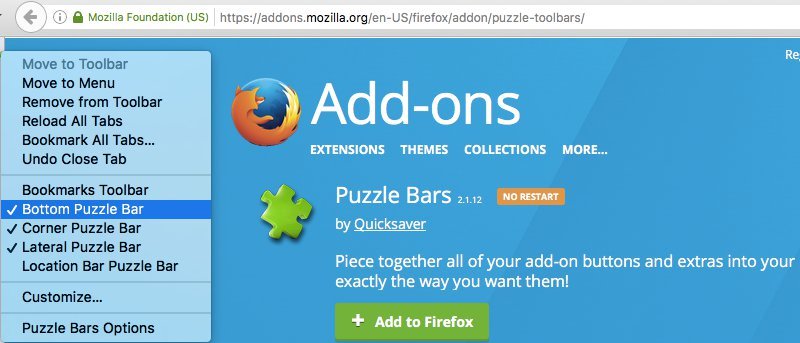Если вас не устраивает решение Mozilla удалить строку состояния из Firefox, то вы не одиноки. Многие пользователи заменили его надстройками, чтобы вернуть панель значков Firefox. Если вы тоже ищете такое дополнение, то мы знаем идеальное для этой цели.
В этом посте мы познакомим вас с надстройкой Puzzle Bars для Firefox, которая позволит вам добавлять в Firefox несколько панелей значков в нужной области. Давайте посмотрим, как Puzzle Bars может помочь вам настроить Firefox и получить доступ к важным значкам одним щелчком мыши.
Краткий обзор панелей головоломок
Панели головоломокдобавляет дополнительные панели значков в верхнем, нижнем, левом, правом нижнем углах и в адресной строке. Вы можете переместить все значки меню и значки надстроек на любую из этих панелей для быстрого доступа. Полосы автоматически скрываются, когда они не используются (можно отключить в настройках), и
Contents
Краткий обзор панелей головоломок
рсор мыши. Это позволяет Puzzle Bars предлагать все панели инструментов, сохраняя при этом чистый интерфейс; их как будто и нет. Puzzle Bars лучше всего подходит для людей, у которых установлены десятки дополнений и которые хотят получить к ним быстрый доступ, сохраняя при этом чистый интерфейс Firefox.Параметры панели головоломок
Прежде чем использовать панель-головоломку, лучше всего настроить ее параметры в соответствии с вашими потребностями. Перейдите к параметрам «Панели-головоломки», и вы увидите пять типов панелей, которые можно настроить. Ниже приведено описание каждой панели и настроек, которые нужно настроить.
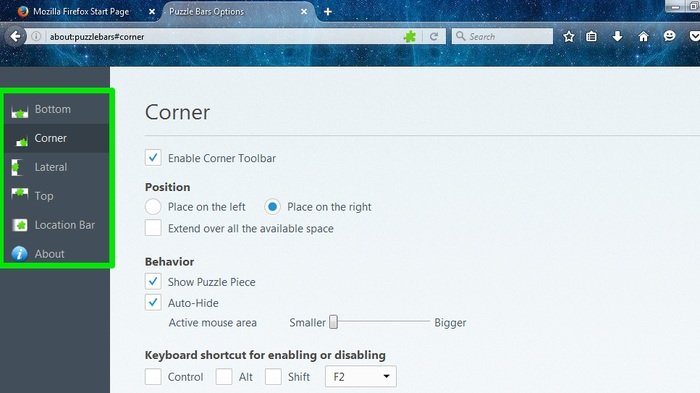
Низ. Эта панель расположена внизу, и вы можете определить сочетание клавиш, чтобы легко включать или отключать ее.
Угол. Это полоса слева; вы можете указать сочетание клавиш, чтобы включить/отключить его, а также включить для него «Автоматическое скрытие».
Боковая панель. Эту панель можно найти в правом нижнем углу окна, чуть выше нижней панели. Вы можете включить для него «Автоматическое скрытие» и указать сочетание клавиш, чтобы включить или отключить его.
ВверхуПараметры панели головоломокой строки, вы можете указать сочетание клавиш, чтобы включить или отключить его.
Строка местоположения. Она расположена внутри адресной строки. Вы можете нажать на стрелку вниз рядом с ней, чтобы отобразить значки, размещенные в этой строке. Как и в случае с боковой панелью, вы можете указать сочетание клавиш и включить для него «Автоматическое скрытие».
Добавление значков на панели головоломок
Есть два способа добавить значки на предоставленные панели. Чтобы быстро добавить иконку на любую из полосок, достаточно нажать на иконку правой кнопкой мыши и выбрать соответствующую полоску из контекстного меню. Например, вы можете щелкнуть правой кнопкой мыши значок «Новое личное окно» и выбрать в меню «Переместить на верхнюю панель головоломки», чтобы переместить его на верхнюю панель.
![]()
![]()
Этот метод быстрый и позволяет очень легко быстро добавить один или два значка на нужные панели. Однако, если вы хотите добавить на эти панели множество значков, вам следует использовать встроенную опцию Firefox «Настроить».
Нажмите правой кнопкой мыши на любой из полос и выберите в меню «Настроить»; вы можете нажать на любую панель-головоломку или даже нажать на адресную строку.
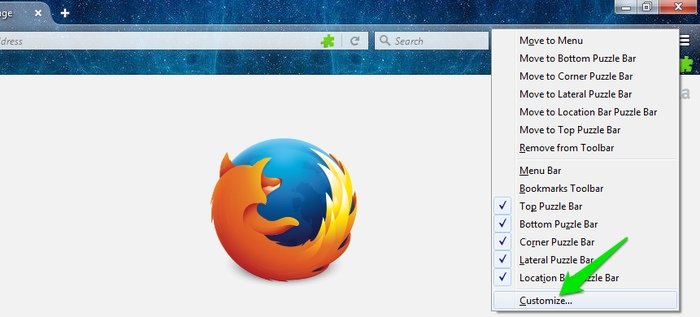
Примечание. прежде чем переходить в режим «Настройка», убедитесь, что нужные панели значков включены, поскольку при отключении они не будут отображаться.
В режиме «Настройка» просто перетащите значки из меню или адресной строки на панели головоломки, и они появятся там.
![]()
Когда вы закончите добавление, просто нажмите «Выйти из настройки», чтобы выйти из режима и увидеть все значки в нужных местах.
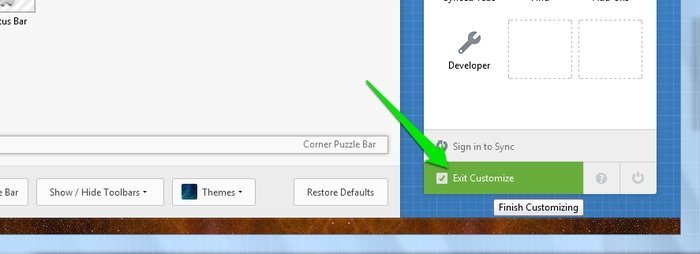
Добавление значков на панели головоломок
st.ru/wp-content/uploads/2024/05/Puzzle-Bars-Icons-Added.jpg" alt="Добавлены головоломки-бары-значки">Мой вердикт
Я считаю, что Puzzle Bars идеально подходит для опытных пользователей, которые установили десятки дополнений и теперь хотят получить к ним быстрый и беспрепятственный доступ. Я рекомендую вам не использовать все панели без необходимости, поскольку на каждой панели достаточно места для размещения большинства ваших значков, а дополнительные панели будут пустой тратой места. Для меня дополнительной верхней панели более чем достаточно, но если мне нужна еще одна панель, я включаю Боковую панель.
Дайте нам знать в комментариях, был ли Puzzle Bars полезен для вас.